生産性を上げるためにタスク管理をしたい
toggl trackってどんなことができるの?

本記事の内容
- toggl trackってなに?
- アカウントの作り方
- 使い方
- アプリでさらに活用しよう
- ポモドーロテクニックとの組み合わせ

在宅勤務で生産性が落ちて困っている方必見です!
toggl trackってなに?
毎日どんな作業にどのくらい時間がかかったかを計測し、視覚的に分析できるアプリケーション・Webサービスです。
リモートワークになり、周りの目が無くなったことで自己管理が難しくなり、「どうしても集中し続けることが難しくなってしまった」という方も多いのではないでしょうか。
そこでtoggl trackをオススメします。価格は無料、しかも簡単な操作で使うことができるため誰でも使い始めることができます。
アカウントの作成
上記リンクにアクセスし、右上のTry Togglをクリックします。
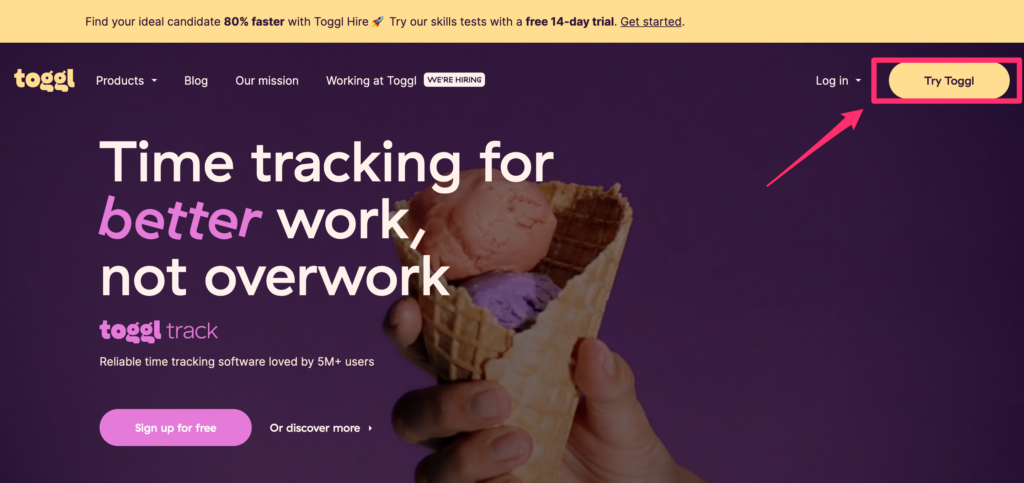
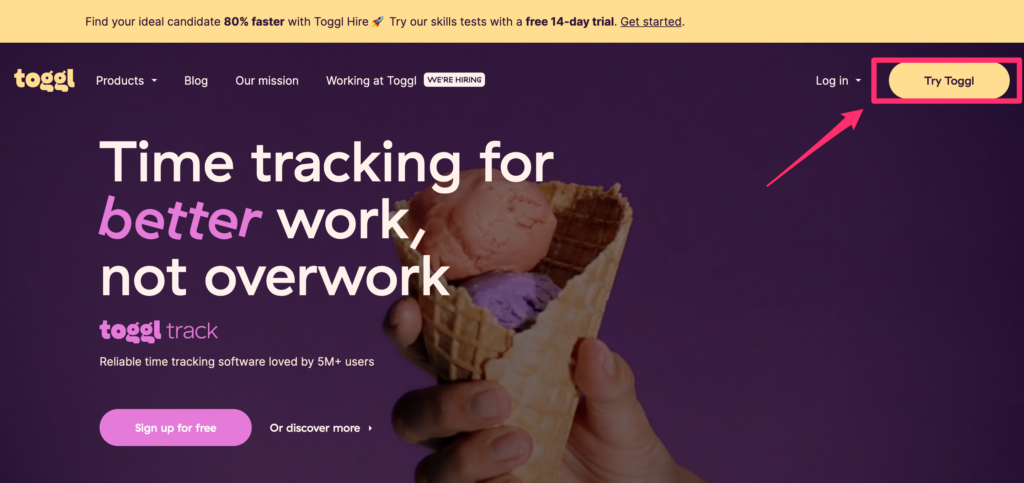
そして規約の同意にチェックを入れ、Google・Apple・emailの好きなものを選び登録します。
登録はこれで完了です。
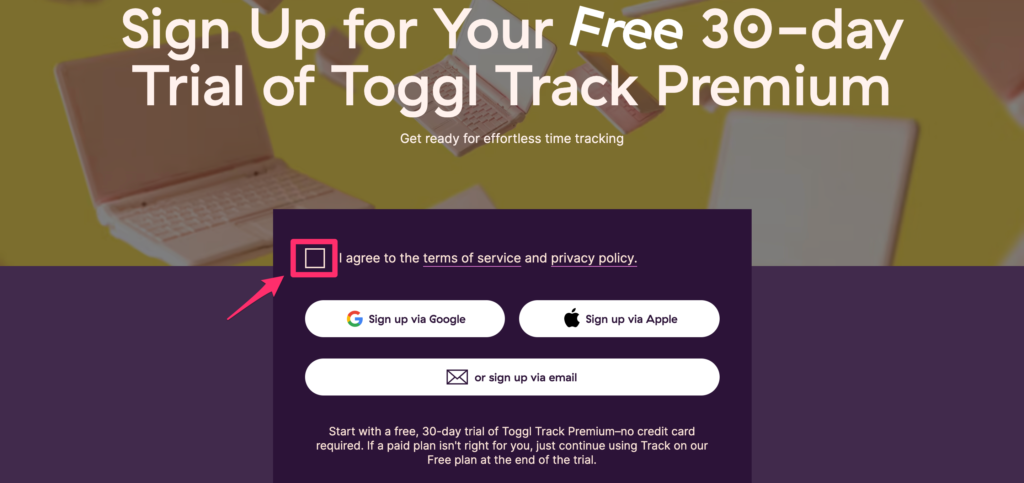
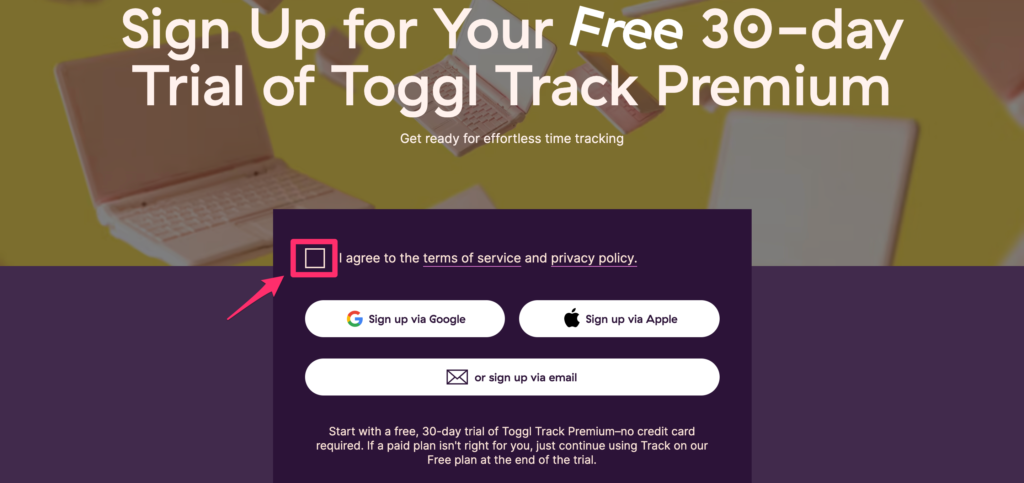
使い方
Toggl Trackの使い方は非常にシンプルなのですぐに使い始めることができます。
説明不要なくらいなどは思いますが、以下でいろいろな機能を説明していきます。
タスク計測
まずはタスク名の入力をしましょう。計測したいタスク名を左上に入力します。
そして、右上のボタンを押すだけで計測が始まります。作業終了時には同じ場所のボタンを押して停止します。
基本的な使い方はこれだけです。
タスク名は出来るだけ詳細に入力し、その都度計測を行うと後で振り返りやすいです。
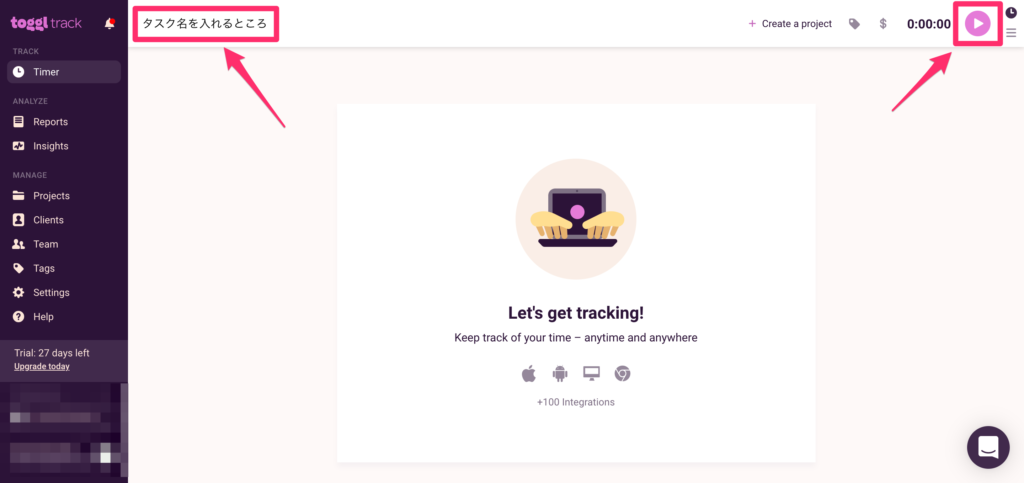
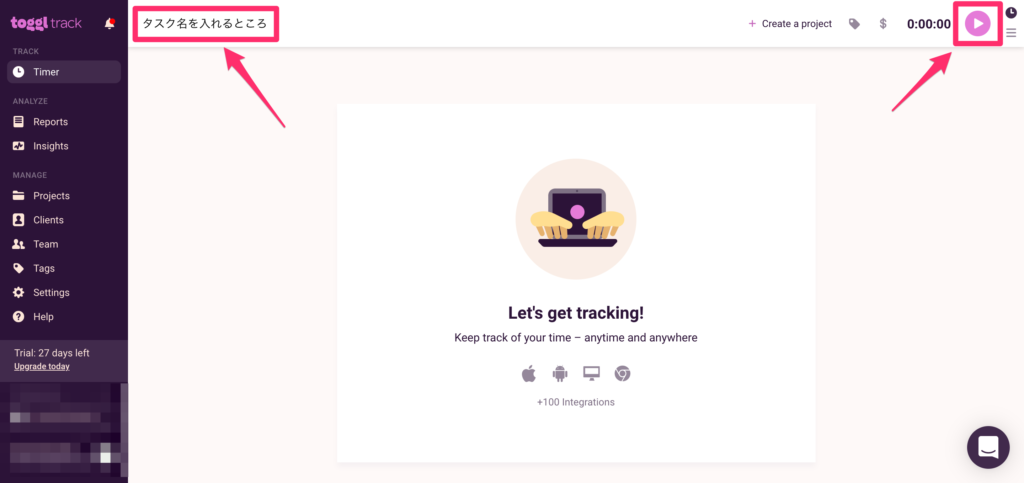
タスク確認
タスクが完了すると、リストに追加されていきます。
このように自分がどんなタスクをどのくらいの時間かけて行っているのかが一目で分かります。
これを活用することでその日の振り返りや、自分はどんなタスクにどれだけかかるのか時間を把握することができ、次の日からのタスク見積もりにも活用できます。
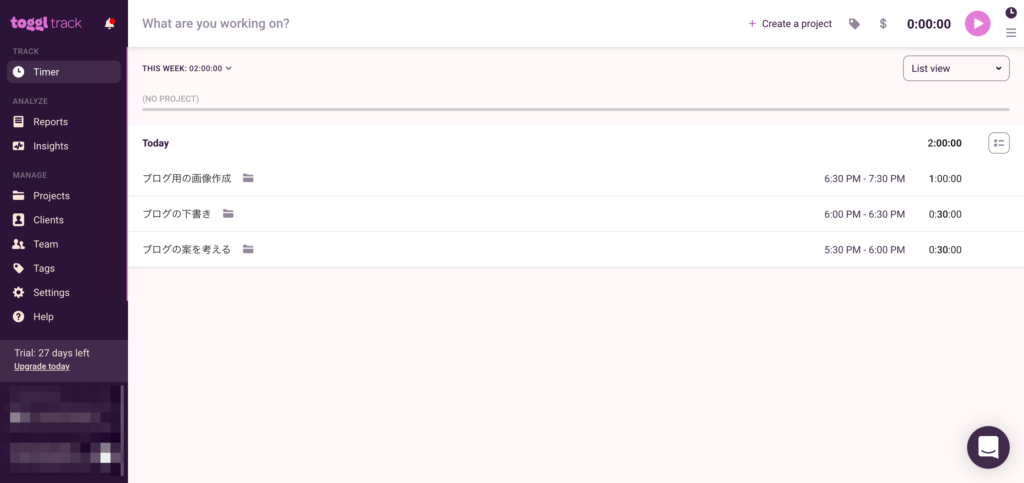
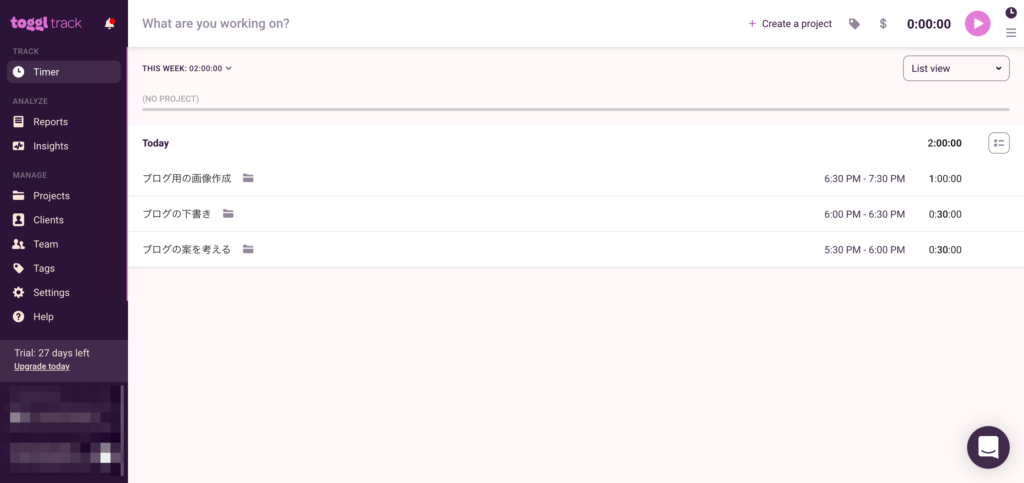
タスク分類
個々のタスクが何をしているかも重要ですが、グループごとに何をしているかも大切な指標だと思います。
toggl trackではProjectという機能で実現することができます。
タイトルの右側にあるファイルの絵文字を押し、"Project name"に設定したいProject名を入力します。(他は空欄でも大丈夫です)
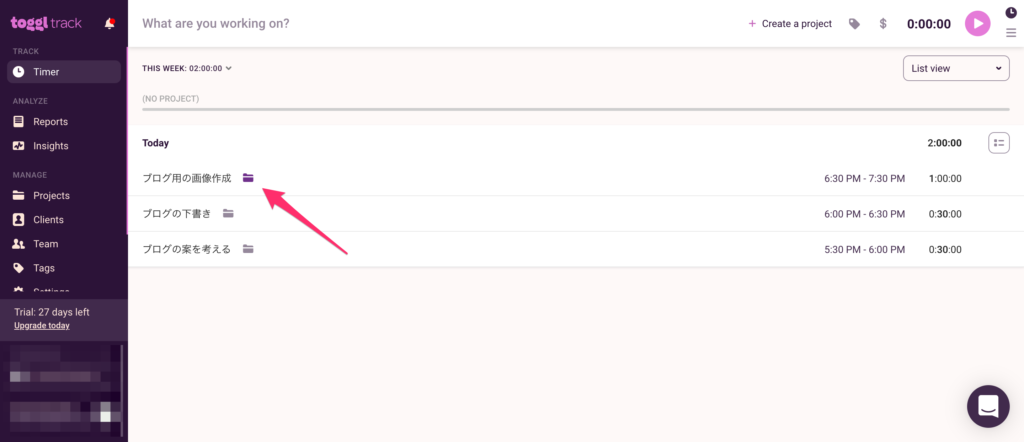
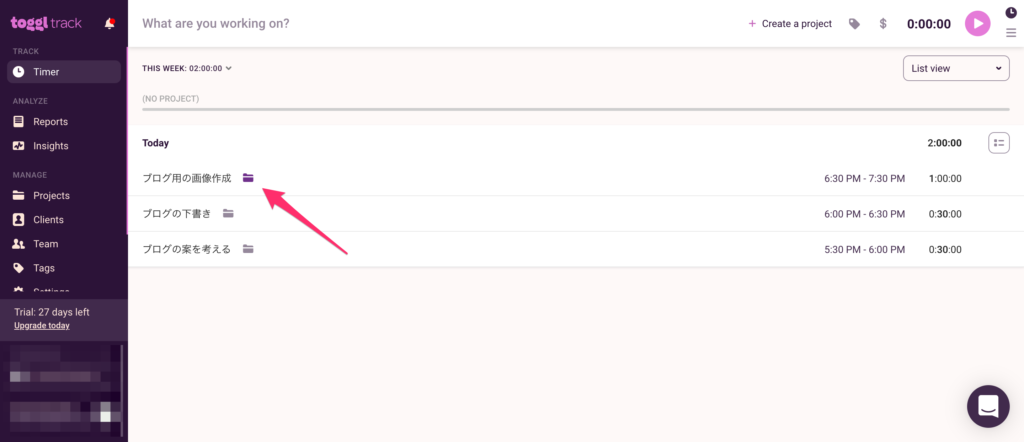
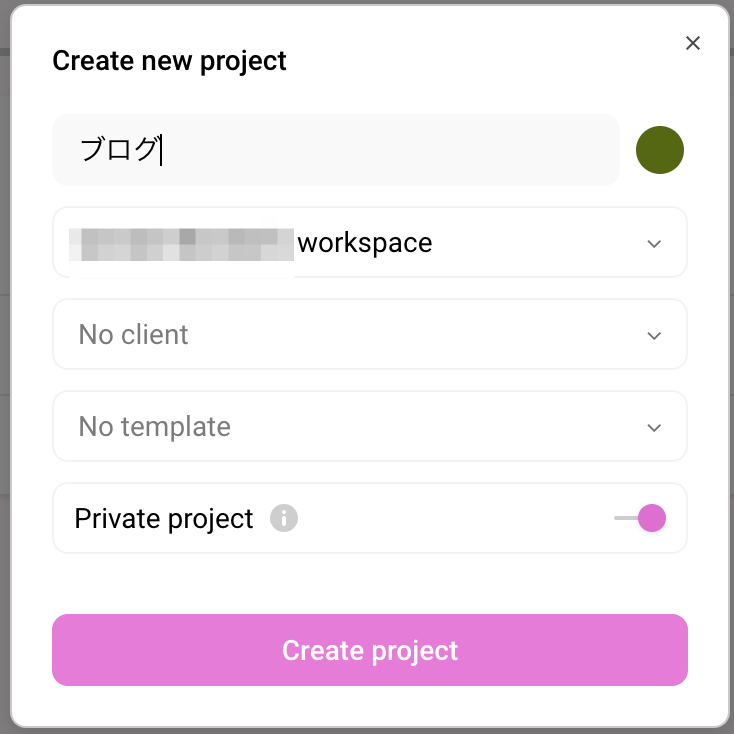
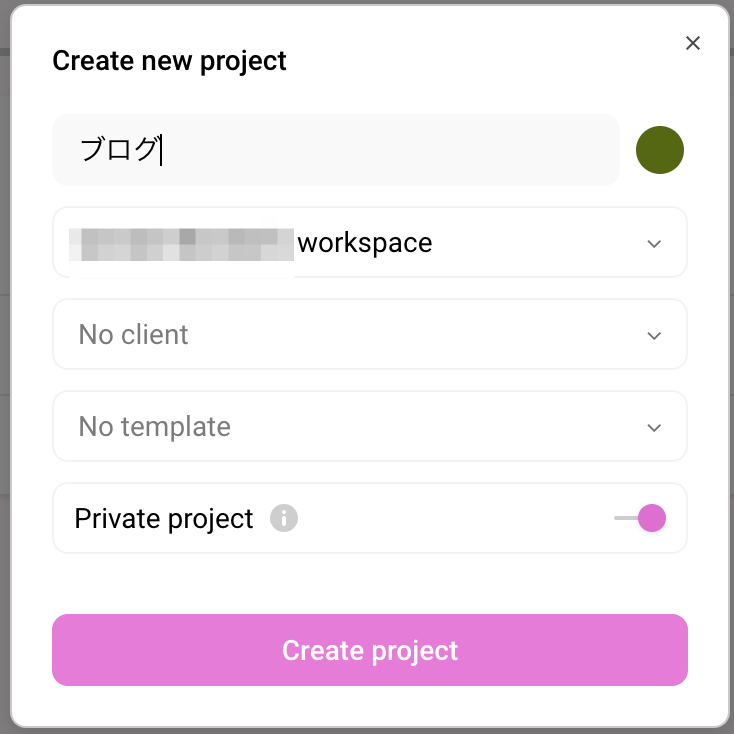
振り分けることができたらこのように色分けし、割合が分かりやすく表示されます。
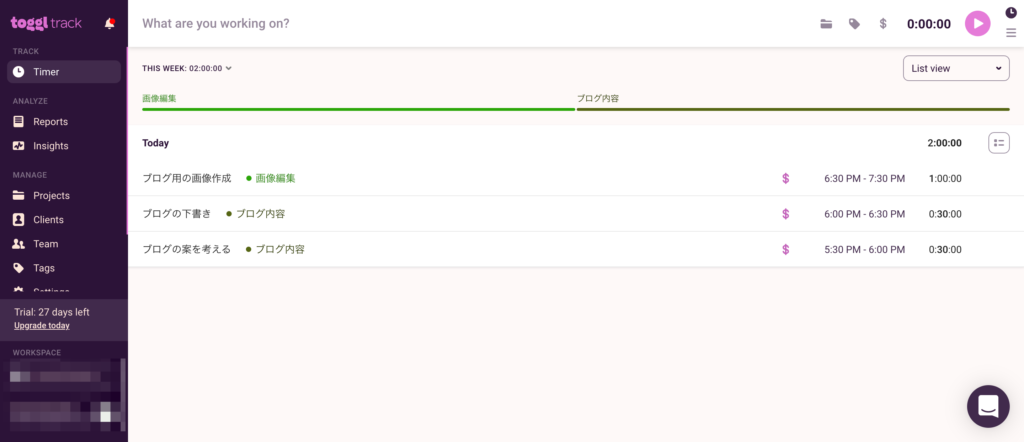
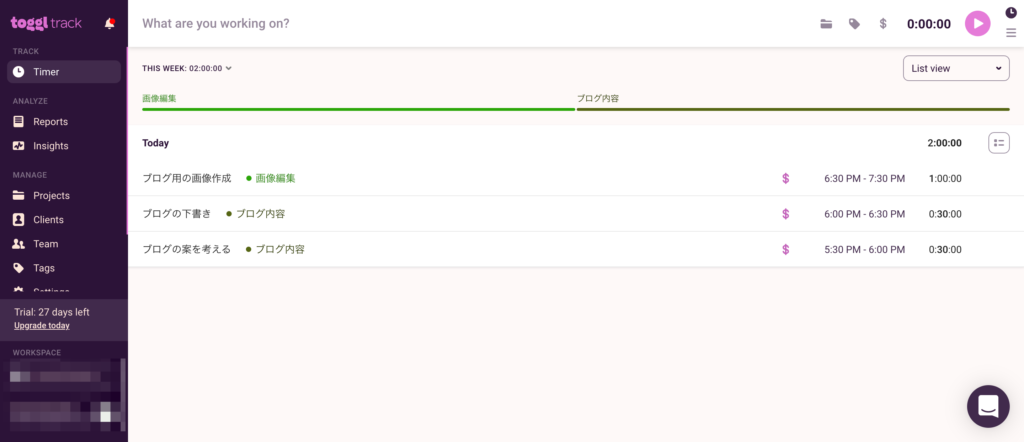
広い範囲の振り返りを行う
タスクを毎日付けていったら、1週間の振り返りにはReoprtsを使いましょう。
各作業の時間、割合、作業時間がグラフなどで視覚的に分かります。
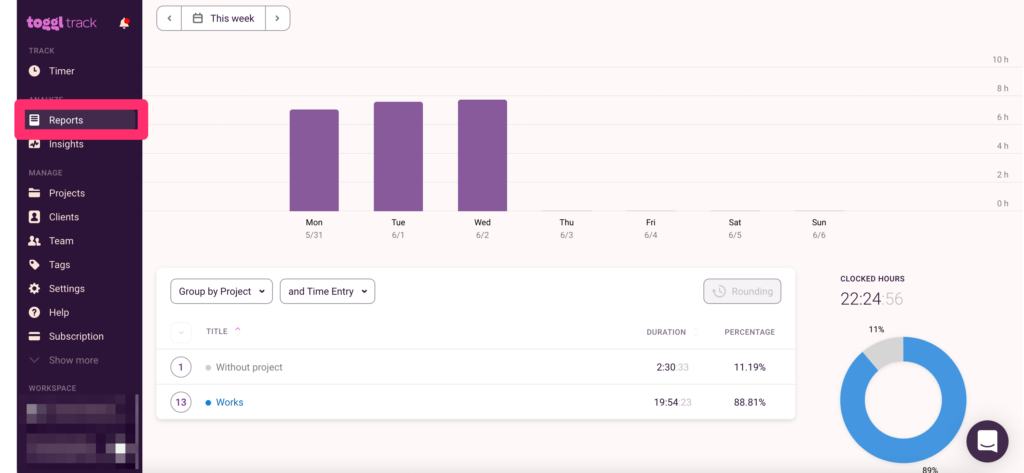
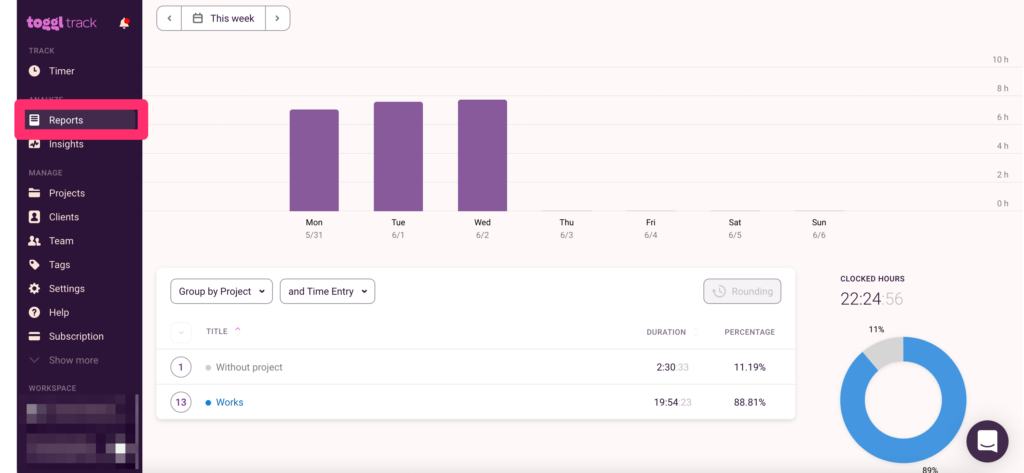
アプリでさらに活用しよう
アプリを使うことでさらに簡単に&付け忘れを防ぎながら活用することができます。
下記リンクからTrack Appsをクリックし、対応したプラットフォームを選択してください。
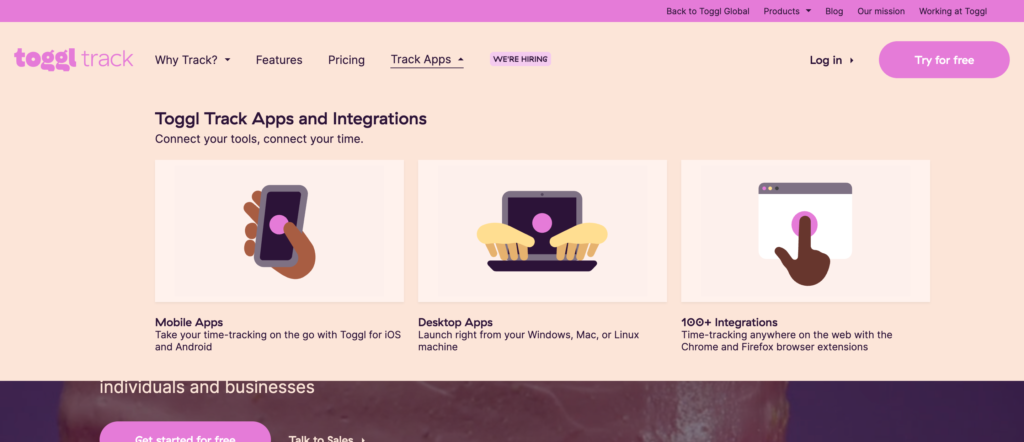
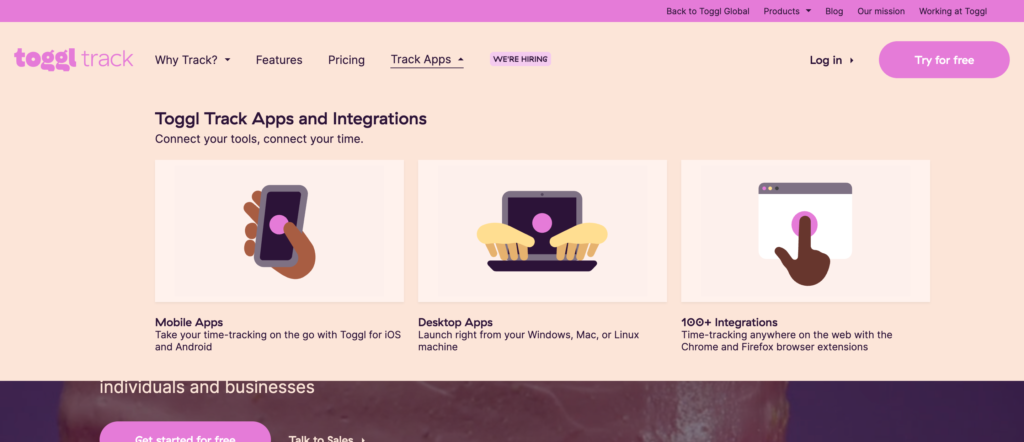
ブラウザ版との大きな違いはPC版であれば、
- パソコンを立ち上げた時に自動起動
- Timeline表示をすぐ見ることができる
という点です。ぜひアプリを入れて使ってみてください。
同じアカウントでログインすればパソコン、スマホなどどんな端末でもデータを同期して利用することができます。
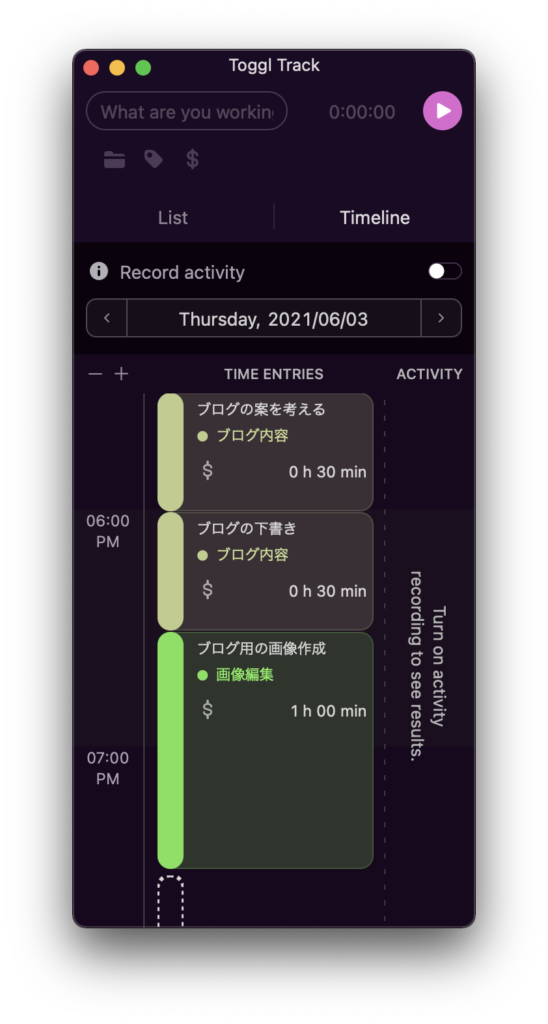
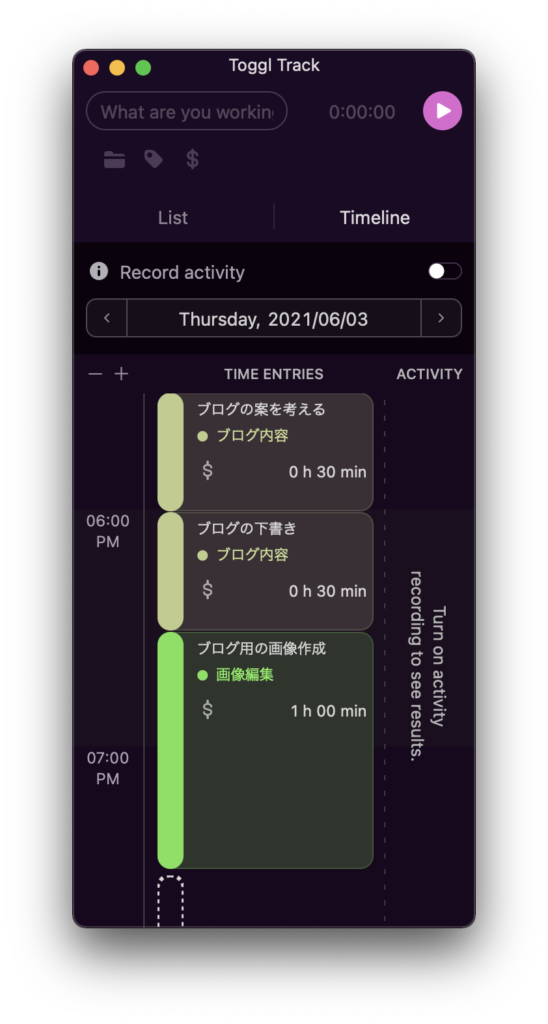
ポモドーロの活用
toggl trackにはポモドーロタイマーの機能が付いているので、タスクを記録しながらポモドーロテクニックを活用することができます。



ポモドーロテクニックって何?って方はこちらをご覧ください!
アプリの場合ではToggl Track → Preferences → GeneralにあるPomodoro timerとPomodoro breakにチェックを入れます。
この設定をするだけでタスクの計測開始から25分で通知してくれ、自動的に5分の休憩を挟むことができます!
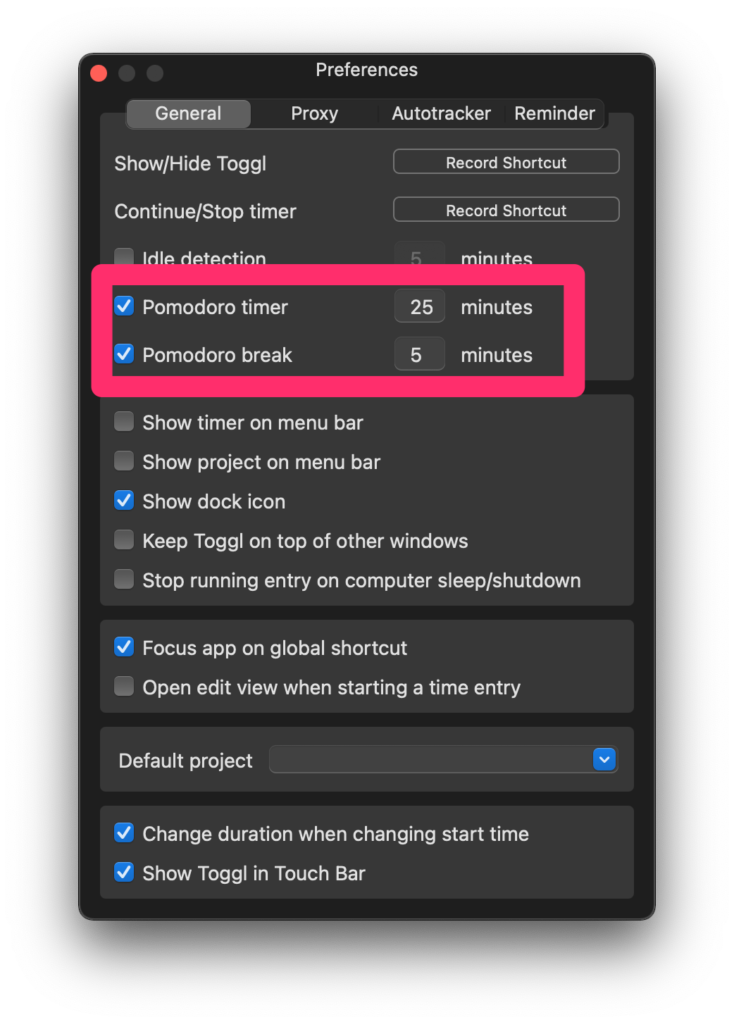
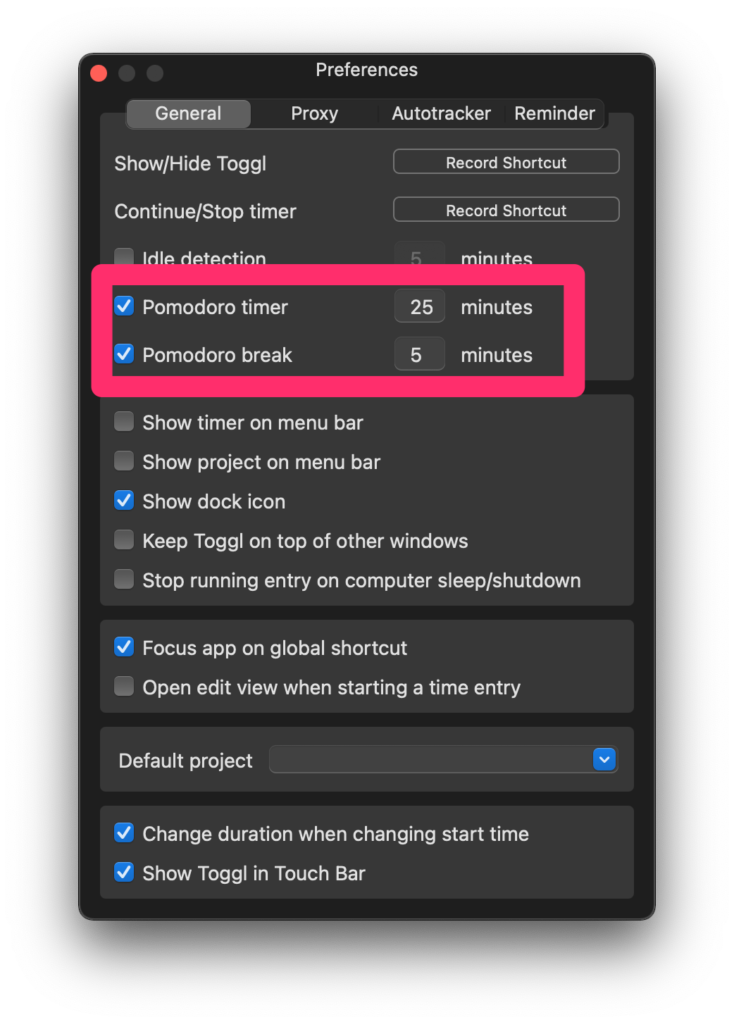
まとめ
toggl trackを活用してタスク管理、振り返り、ポモドーロテクニックの一石三鳥の恩恵を受けましょう!
この記事をきっかけに多くの人の生産性向上に繋がるとうれしいです。

